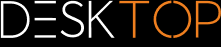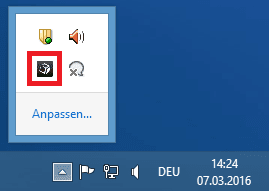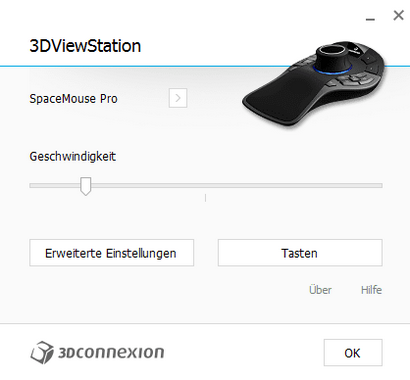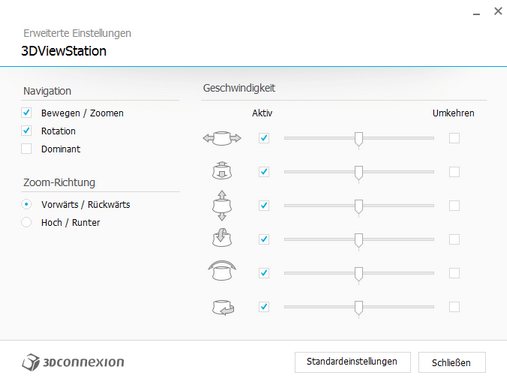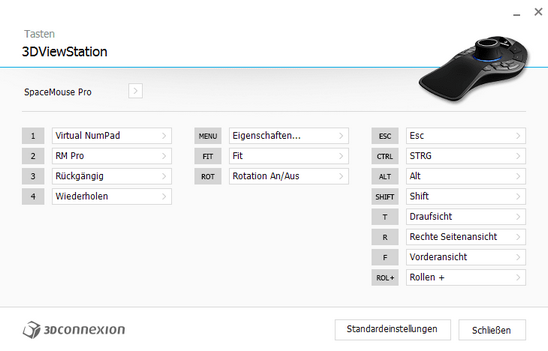|
Mouse 3D di 3Dconnexion |
Scroll
 | |
|
La 3DViewStation supporta i mouse in 3D di 3Dconnexion. Installare il driver secondo le indicazioni del produttore "3Dconnexion" e collegare il mouse 3D. Una volta completata l'installazione, aprire la KISTERS 3DViewStation. Il mouse 3D verrà riconosciuto e attivato automaticamente. Allo stesso tempo è possibile continuare a utilizzare anche il mouse tradizionale.
A seconda del modello e della versione del mouse 3D utilizzata, le immagini e il menù potrebbero discostarsi dalla procedura qui descritta.
Il mouse 3D consente di adattare la telecamera al modello in 3D in tutti sei i gradi di libertà. Afferrare il comando del mouse 3D e immaginare di star afferrando il modello. I movimenti della mano si trasformano in movimenti del modello. Per rendere i movimenti del mouse più lenti o più veloci regolare la velocità nel software proprietario di 3Dconnextion.
Facendo clic con il tasto destro su [FIT] è possibile adattare la visualizzazione al modello, che diventa così di nuovo completamente visibile. Facendo clic con il tasto sinistro su [Menu] si apre il menù di configurazione del mouse 3D (immagine in alto al centro). Per cambiare le funzioni dei tasti cliccare su Tasti (immagine in alto al centro).
Configurazione dei tasti